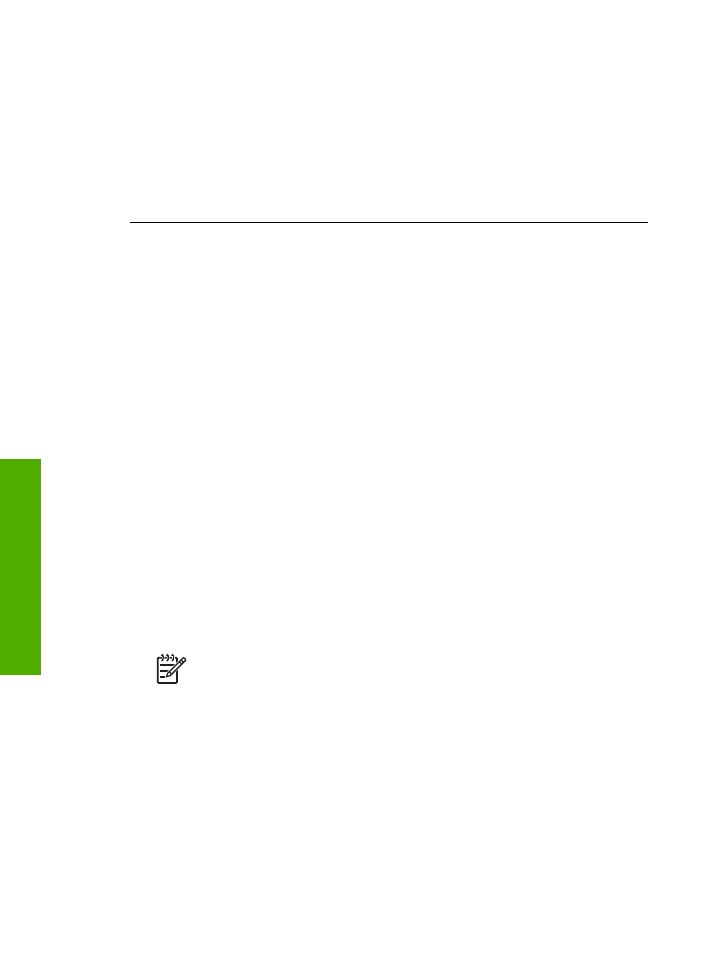
Deinstallieren und Neuinstallieren der Software
Wenn Ihre Installation unvollständig ist oder das USB-Kabel vor der entsprechenden
Eingabeaufforderung an den Computer angeschlossen wurde, müssen Sie die
Software ggf. deinstallieren und dann erneut installieren. Löschen Sie nicht einfach
die HP All-in-One-Programmdateien vom Computer. Verwenden Sie unbedingt das
Deinstallationsprogramm der Software HP All-in-One.
Eine Neuinstallation kann 20 bis 40 Minuten dauern. Unter Windows haben Sie drei
Möglichkeiten, die Software zu deinstallieren, bei einem Macintosh eine Möglichkeit.
So deinstallieren Sie die Software unter Windows (Methode 1):
1.
Trennen Sie die Verbindung zwischen HP All-in-One und Computer. Verbinden
Sie den HP All-in-One erst mit Ihrem Computer, nachdem Sie die Software
erneut installiert haben.
2.
Drücken Sie die Taste
Ein
, um den HP All-in-One auszuschalten.
3.
Klicken Sie in der Windows-Taskleiste auf
Start
,
Programme
bzw.
Alle
Programme
,
HP
,
OfficeJet All-In-One 6300 Series
,
Deinstallieren
.
4.
Befolgen Sie die Anweisungen auf dem Bildschirm.
5.
Wenn Sie gefragt werden, ob Sie gemeinsam genutzte Dateien entfernen
möchten, klicken Sie auf
Nein
.
Andernfalls funktionieren andere Programme, die diese Dateien nutzen,
möglicherweise nicht ordnungsgemäß.
6.
Starten Sie den Computer neu.
Hinweis
Es ist wichtig, dass Sie die Verbindung mit dem HP All-in-One
trennen, bevor Sie den Computer neu starten. Verbinden Sie den HP All-
in-One erst mit Ihrem Computer, nachdem Sie die Software erneut
installiert haben.
7.
Um die Software erneut zu installieren, legen Sie die mit dem HP All-in-One
gelieferte CD-ROM in das CD-Laufwerk des Computers ein, und befolgen Sie die
Anweisungen auf dem Bildschirm und die Anleitungen in den
Einrichtungsanweisungen für den HP All-in-One.
8.
Schließen Sie nach Abschluss der Installation den HP All-in-One an den
Computer an.
9.
Drücken Sie die Taste
Ein
, um den HP All-in-One einzuschalten.
Kapitel 11
110
HP Officejet 6300 All-in-One Series
Fehlerbehebung
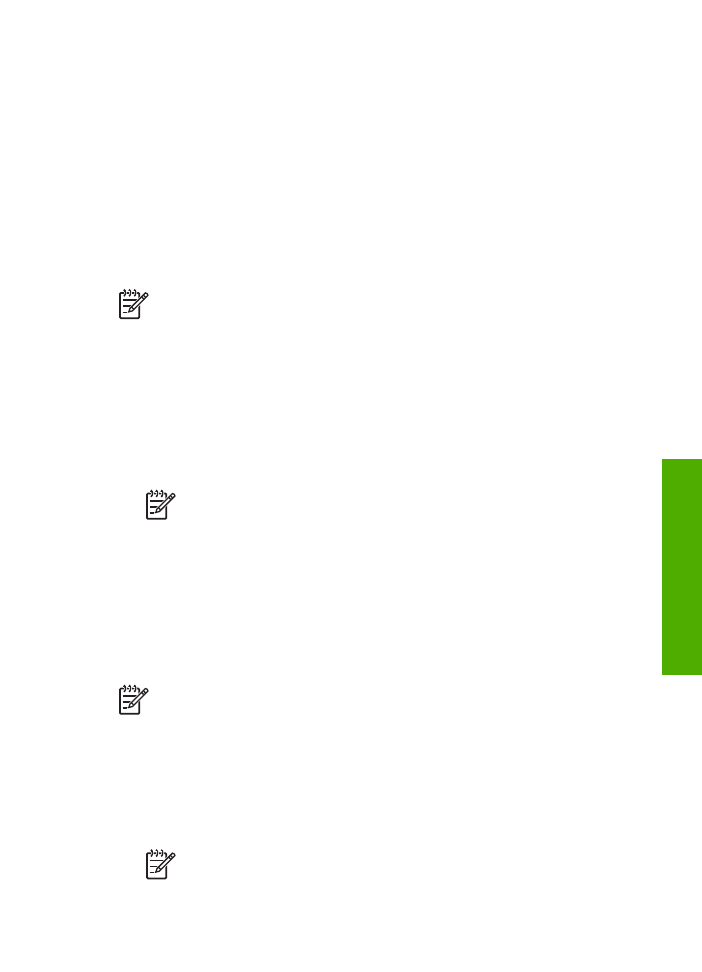
Nachdem Sie den HP All-in-One angeschlossen und eingeschaltet haben,
müssen Sie eventuell einige Minuten warten, bis das Plug-and-Play-Verfahren
abgeschlossen ist.
10. Befolgen Sie die Anweisungen auf dem Bildschirm.
Nach Abschluss der Softwareinstallation wird das Symbol für die HP Digitale
Bildbearbeitung in der Windows-Taskleiste angezeigt.
Um zu überprüfen, ob die Software ordnungsgemäß installiert wurde, doppelklicken
Sie auf das
HP Solution Center
-Symbol auf dem Desktop. Wenn in
HP Solution
Center
die standardmäßigen Symbole (
Bild scannen
,
Dokument scannen
und
Fax
senden
) angezeigt werden, ist die Software ordnungsgemäß installiert.
So deinstallieren Sie die Software unter Windows (Methode 2):
Hinweis
Verwenden Sie diese Methode, wenn Sie über das Windows-
Startmenü nicht auf die Option
Deinstallieren
zugreifen können.
1.
Klicken Sie auf der Windows-Taskleiste auf
Start
,
Einstellungen
,
Systemsteuerung
.
2.
Doppelklicken Sie auf
Software
.
3.
Wählen Sie in der Liste den Eintrag
HP PSC & Officejet 6.0
aus, und klicken Sie
anschließend auf
Ändern/Entfernen
.
Befolgen Sie die Anweisungen auf dem Bildschirm.
4.
Trennen Sie die Verbindung zwischen HP All-in-One und Computer.
5.
Starten Sie den Computer neu.
Hinweis
Es ist wichtig, dass Sie die Verbindung mit dem HP All-in-One
trennen, bevor Sie den Computer neu starten. Verbinden Sie den HP All-
in-One erst mit Ihrem Computer, nachdem Sie die Software erneut
installiert haben.
6.
Legen Sie die HP All-in-One-CD-ROM in das CD-ROM-Laufwerk ein, und starten
Sie anschließend das Setup-Programm.
7.
Befolgen Sie die Anweisungen auf dem Bildschirm und die Anleitungen in den
Einrichtungsanweisungen für den HP All-in-One.
So deinstallieren Sie die Software unter Windows (Methode 3):
Hinweis
Verwenden Sie diese Methode, wenn Sie über das Windows-
Startmenü nicht auf die Option
Deinstallieren
zugreifen können.
1.
Legen Sie die HP All-in-One-CD-ROM in das CD-ROM-Laufwerk ein, und starten
Sie anschließend das Setup-Programm.
2.
Wählen Sie
Deinstallieren
, und befolgen Sie die Anweisungen auf dem
Bildschirm.
3.
Trennen Sie die Verbindung zwischen HP All-in-One und Computer.
4.
Starten Sie den Computer neu.
Hinweis
Es ist wichtig, dass Sie die Verbindung mit dem HP All-in-One
trennen, bevor Sie den Computer neu starten. Verbinden Sie den HP All-
Benutzerhandbuch
111
Fehlerbehebung
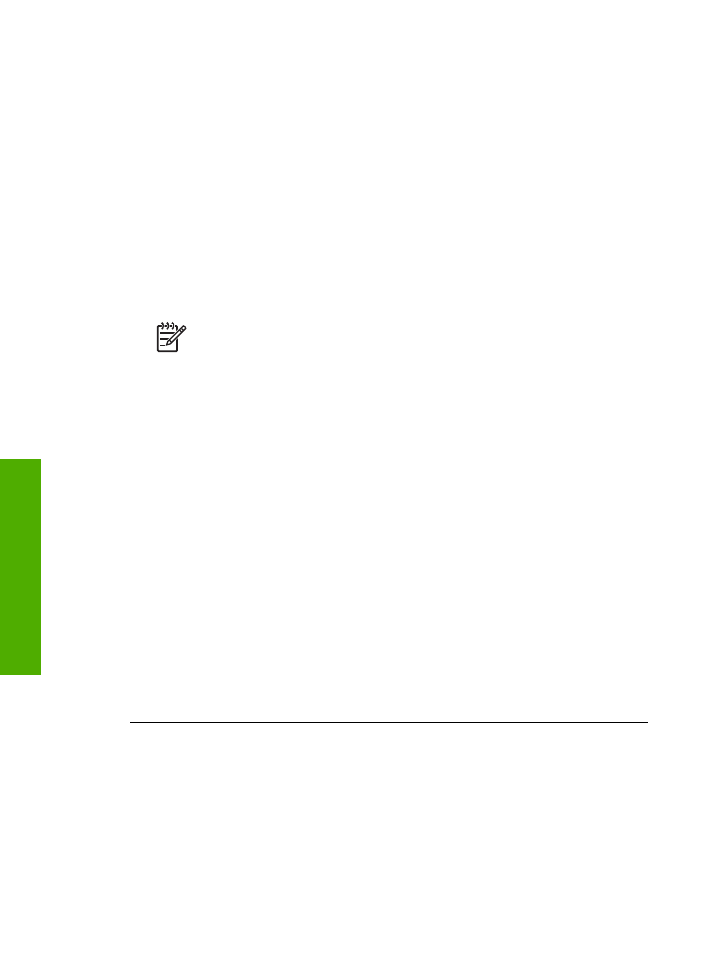
in-One erst mit Ihrem Computer, nachdem Sie die Software erneut
installiert haben.
5.
Starten Sie erneut das Installationsprogramm für den HP All-in-One.
6.
Wählen Sie
Erneut installieren
aus.
7.
Befolgen Sie die Anweisungen auf dem Bildschirm und die Anleitungen in den
Einrichtungsanweisungen für den HP All-in-One.
So deinstallieren Sie die Software auf einem Macintosh-Computer
1.
Trennen Sie die Verbindung zwischen dem HP All-in-One und dem Macintosh.
2.
Doppelklicken Sie auf den Ordner
Programme
:
Hewlett-Packard
.
3.
Doppelklicken Sie auf
HP Deinstallation
.
Befolgen Sie die Anweisungen auf dem Bildschirm.
4.
Trennen Sie nach Abschluss der Deinstallation die Verbindung zum HP All-in-
One, und starten Sie den Computer neu.
Hinweis
Es ist wichtig, dass Sie die Verbindung mit dem HP All-in-One
trennen, bevor Sie den Computer neu starten. Verbinden Sie den HP All-
in-One erst mit Ihrem Computer, nachdem Sie die Software erneut
installiert haben.
5.
Um die Software erneut zu installieren, legen Sie die HP All-in-One-CD-ROM in
das CD-ROM-Laufwerk des Computers ein.
6.
Starten Sie die CD-ROM über den Desktop, und doppelklicken Sie auf
HP All-in-
One Installer
.
7.
Befolgen Sie die Anweisungen auf dem Bildschirm und die Anleitungen in den
Einrichtungsanweisungen für den HP All-in-One.